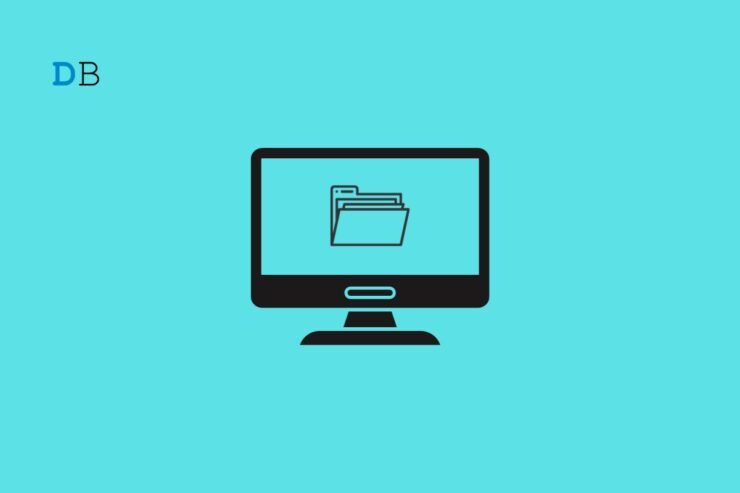
想要在 Windows PC 上创建文件而不命名它吗?此外,该文件不会有扩展名。可以在 Windows 11 上创建这样的文件。当您保存没有名称的文件时,它将仅由图标表示。此外,在“文件类型”列下,您将看到术语“文件”,而不是文件扩展名名称。
您可能想知道为什么需要保存没有名称的文件。如果你的电脑被其他家庭成员访问,你可以通过隐藏名称或扩展名来保护你的个人和重要文件。
如何在 Windows 上创建没有文件名的文件?
在 Windows 上获取无名文件或文件夹的步骤可能会变得棘手,具体取决于您拥有的 PC。有几种方法可以创建没有名称的文件/文件夹。
1. 使用 Alt 键快捷键创建文件
如果您的计算机或笔记本电脑的键盘右侧带有数字键部分,则此技巧将适用于您删除文件的名称。
- 创建一个文件,准备好保存后,按 Alt + 0160
- 在右侧数字键盘上键入 0160 时按住 ALT。
- 然后松开 Alt 键。
- 按回车键保存文件。
注意:如果您使用 QWERTY 键部分上方的数字键,则 ALT 键方法将不起作用。它仅适用于右侧的单独数字键盘。
2. 使用屏幕键盘删除文件名
如果您的电脑键盘右侧没有数字小键盘,请使用屏幕键盘执行上一节中提到的步骤。
- 按 Win + R。
- 在运行框中键入 osk,然后按 Enter。它将启动屏幕键盘。
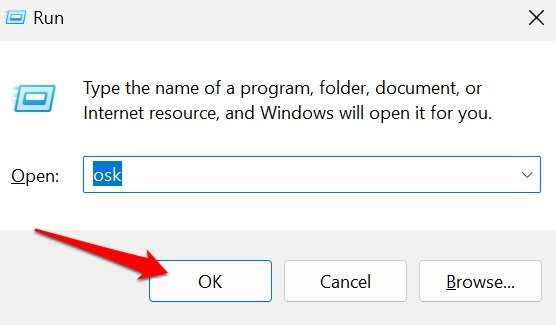
- 现在,右键单击要重命名的文件>然后单击重命名。
- 在 PC 屏幕上的键盘上,按 ALT 键并输入 0160。
注意:即使您在某些键盘上启用了数字小键盘,某些屏幕键盘也可能没有单独的数字小键盘。
如果您在尝试创建或重命名没有名称的文件时遇到上述问题,请继续执行下一个解决方法。
3. 使用带有数字小键盘的外接键盘删除文件名
如果您的 PC/笔记本电脑上的本机键盘右侧没有数字小键盘,并且屏幕键盘也无法解决您的问题,请使用带有数字小键盘的外部键盘。
- 将外部 USB 键盘连接到 PC/笔记本电脑。
- 启动重命名/创建新文件。
- 按外部键盘上的 Alt +0160 键保存不带名称的文件。
当您的计算机上没有数字键盘时,在 Windows 上创建一个没有名称的文件
一些现代笔记本电脑和 PC 键盘的右侧没有单独的数字键盘。那么如何在此类计算机上创建无名文件/文件夹呢?有一个很酷且快速的解决方法。
- 右键单击文件名,然后从菜单中选择重命名。
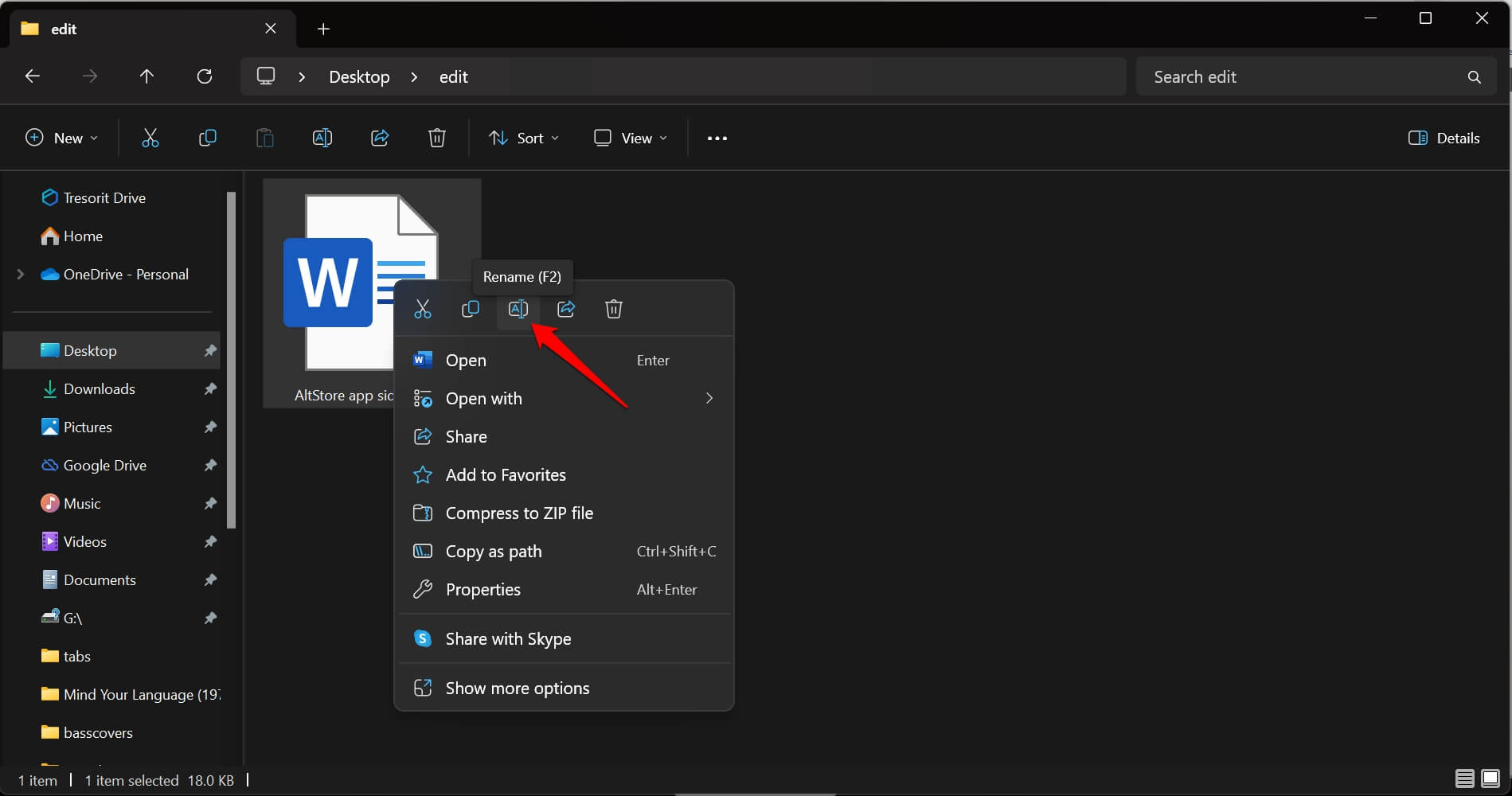
- 突出显示文件的现有名称后,右键单击它。
- 从菜单中,单击 Insert Unicode Control Character > RLM。
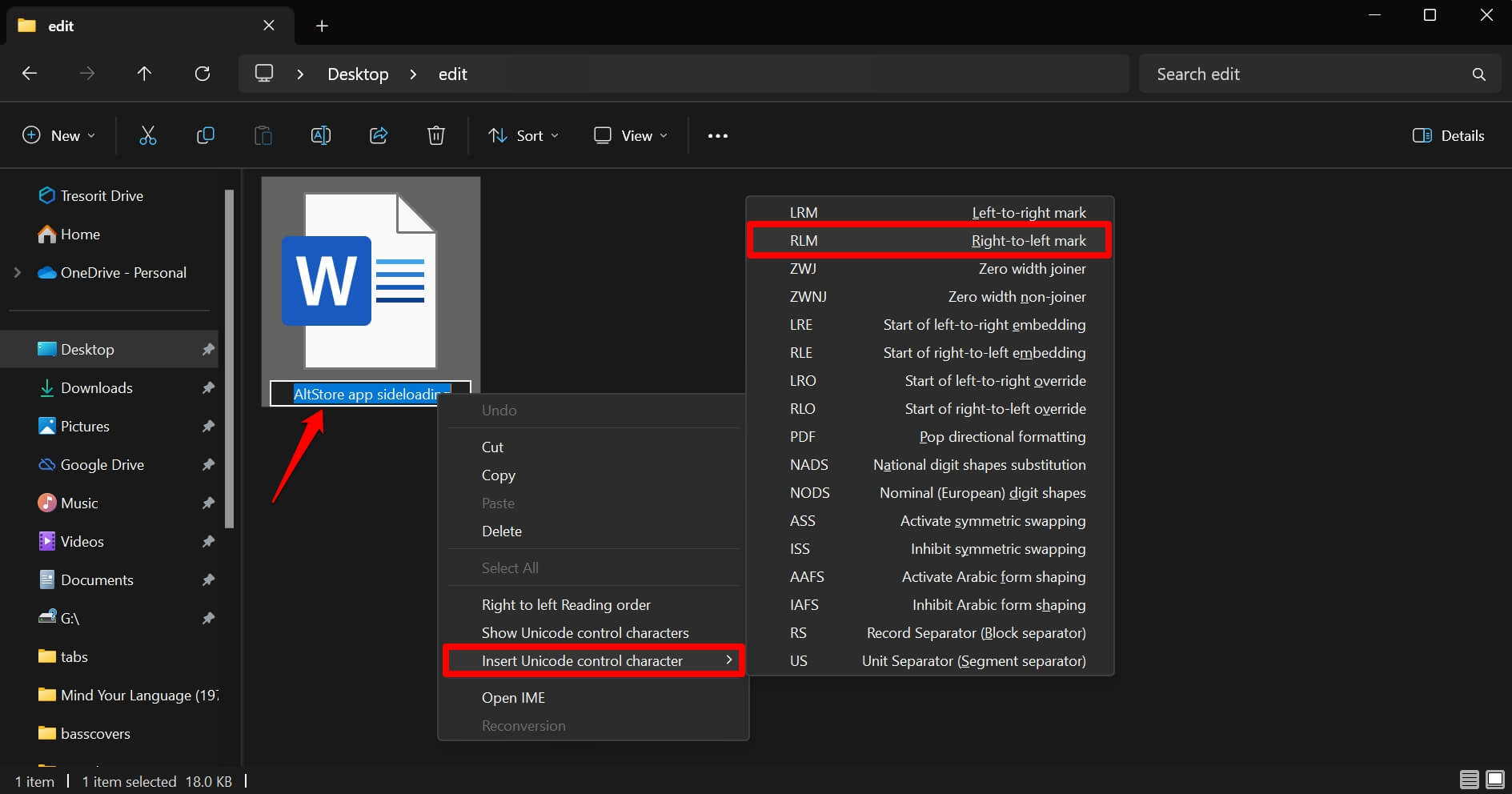
该文件将立即保存,而不带名称。确保文件未在其指定的应用程序中打开。
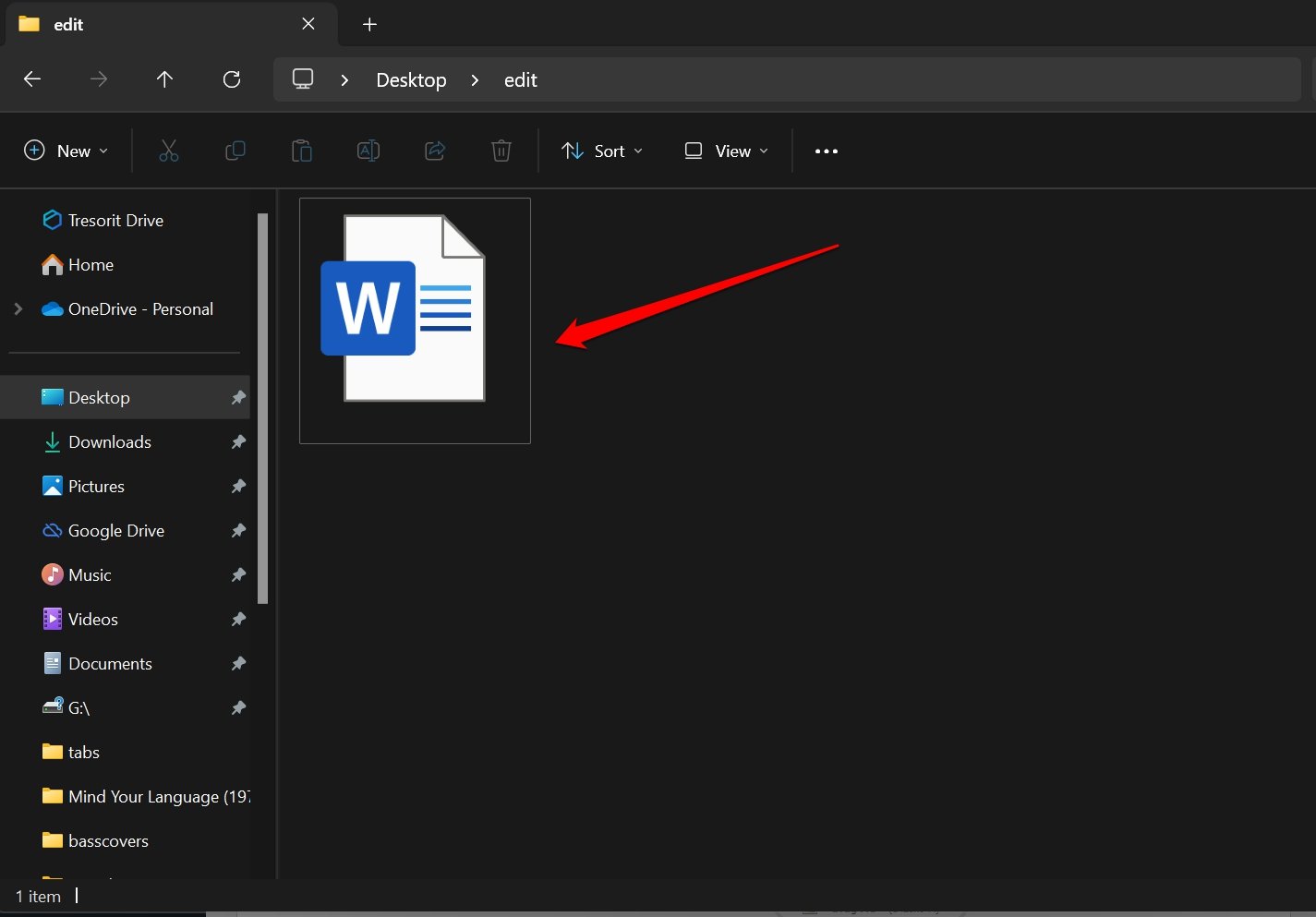
如果要创建新文件,请随机命名。之后,按照上述步骤使文件无名。
在我看来,这种方法是快速删除 Windows 操作系统上文件或文件夹名称的所有方法中最好的。它适用于 Windows 11,我相信其他旧版本的 Windows,例如 Windows 7/8/10 也应该支持此方法。
如何从文件中删除文件扩展名?
保存在记事本应用程序上创建的文件时,可以删除其扩展名。
- 在记事本上完成草稿文本后,单击 Ctrl + S。
- 在“文件名”字段中,将文件名放在逗号内。
- 按回车键保存文件。
要检查文件是否保存时没有扩展名,
- 浏览您之前保存的不带扩展名的文件。
- 右键单击该文件,然后单击“属性”。[或按 Alt + Enter]
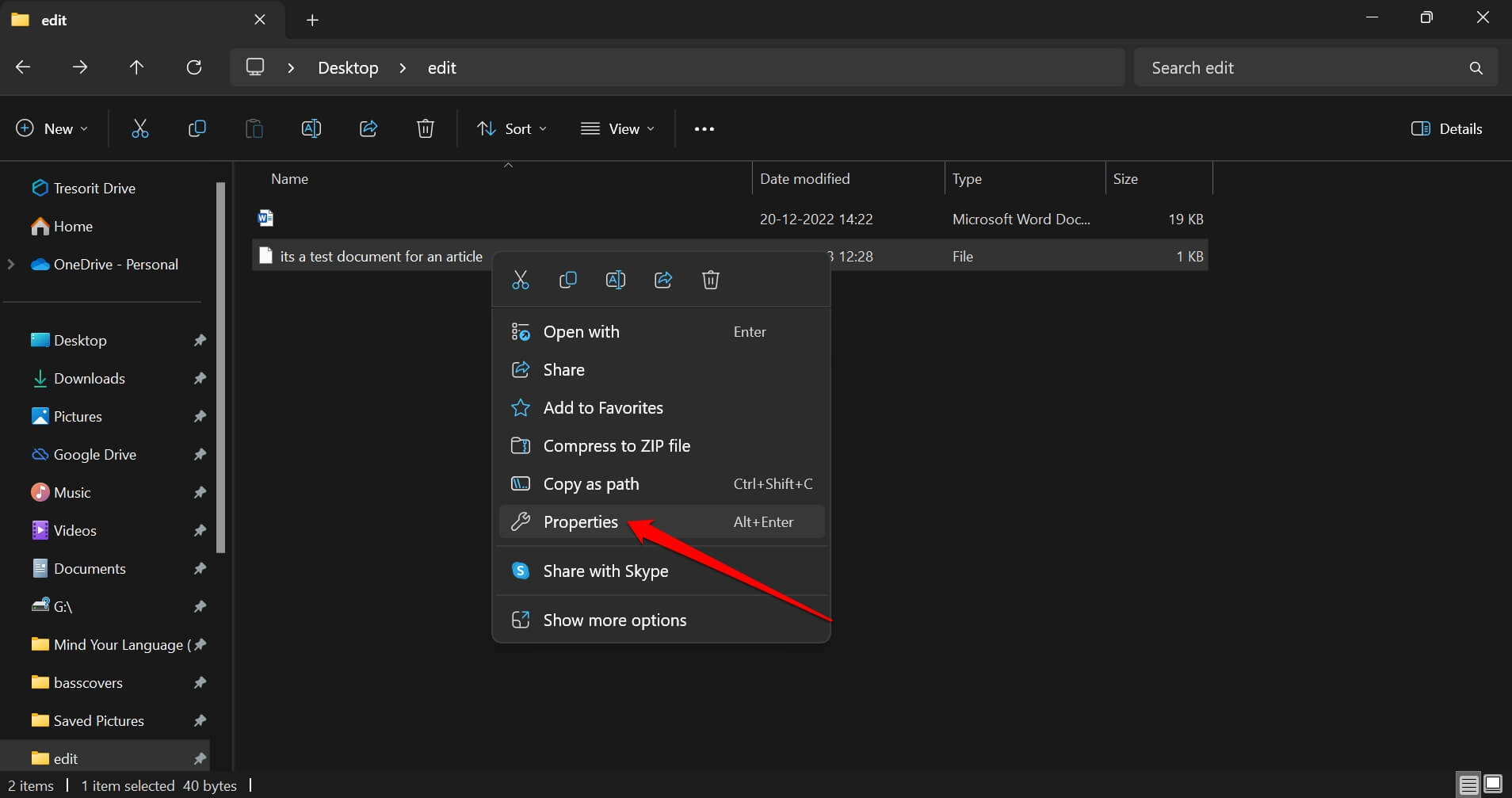
- 在“常规”选项卡下,“文件类型”将设置为“文件”。
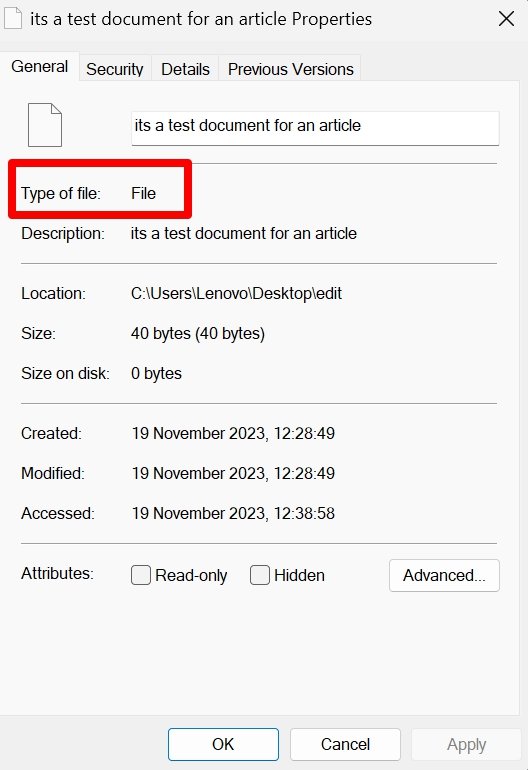
注意:在 Windows 11 中,我检查了只有在记事本应用程序上保存文本文件时才能保存不带扩展名的文件名。MS Word、VLC、Paint-3D 等其他应用程序不允许使用倒逗号保存文件。
要打开不带扩展名保存的文件,
- 右键单击该文件。
- 选择“打开方式”。
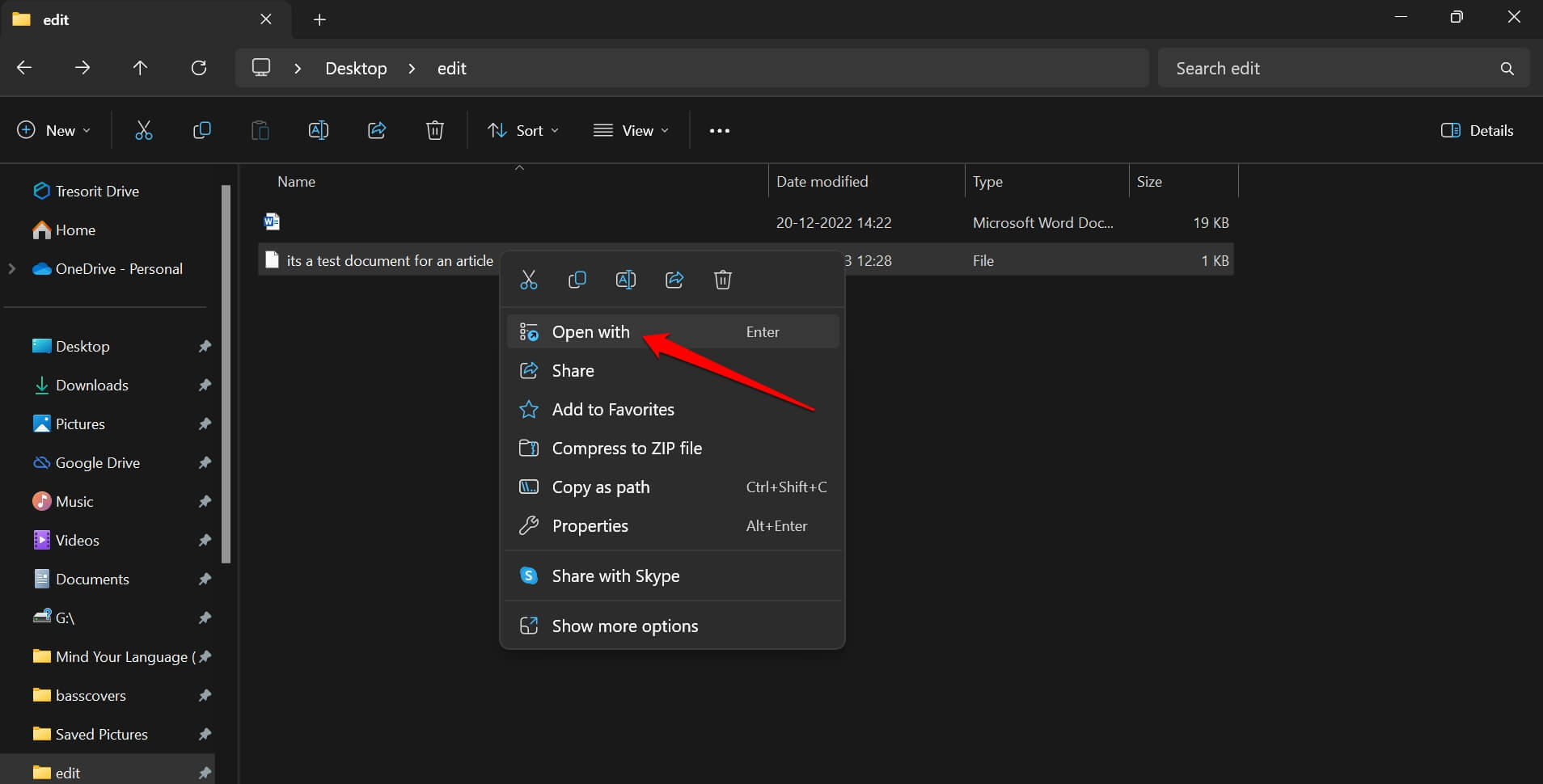
- 从已安装的应用程序列表中,选择适当的应用程序以打开文件。
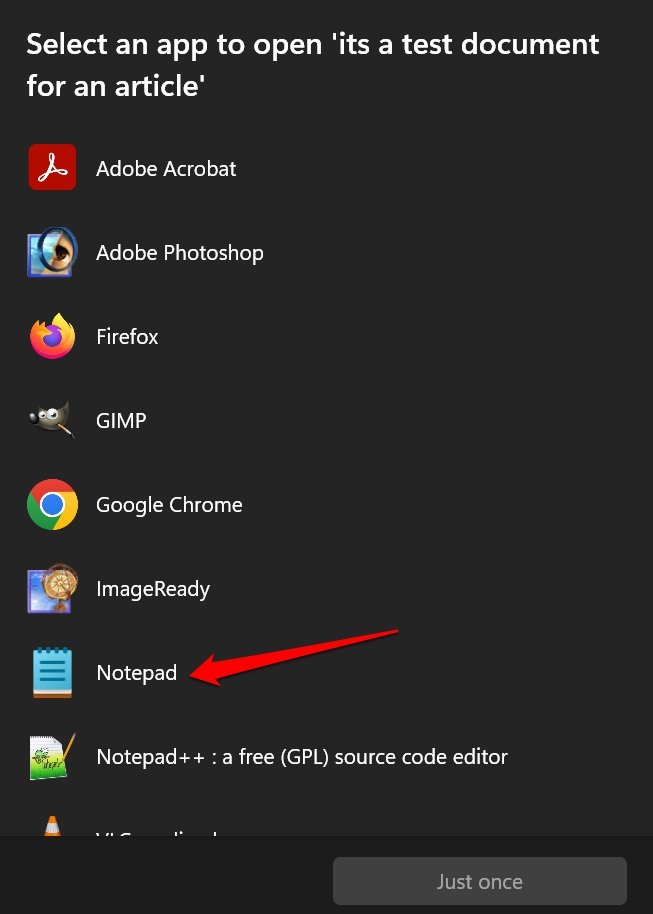
无法打开没有名称保存的文件:修复
有时,当您双击它时,您保存的没有名称的文件可能无法打开。最有用的解决方法是重命名它。
- 只需右键单击该文件,然后从菜单中选择重命名。
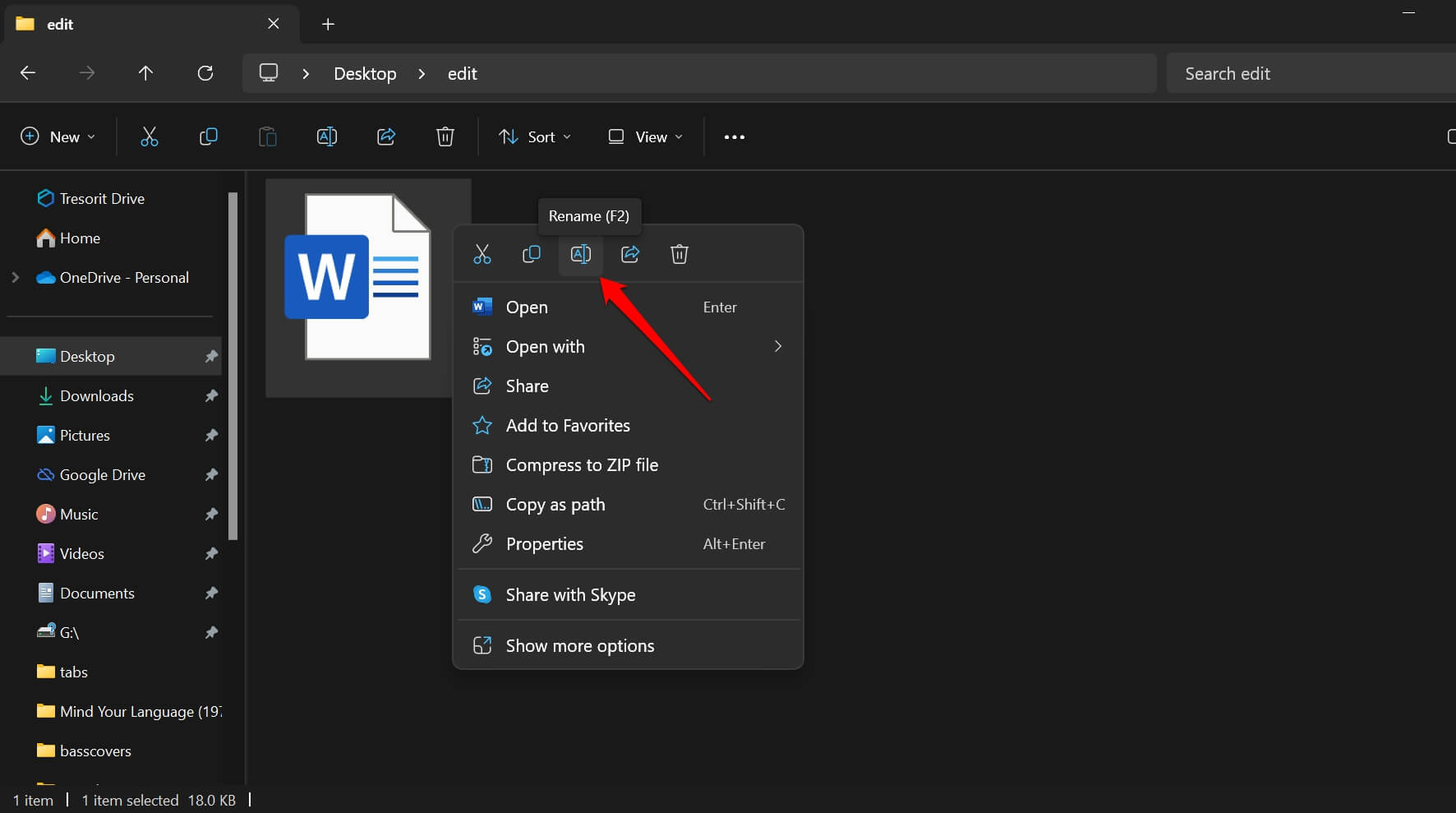
- 设置任意名称,然后按回车键完成重命名过程。
- 现在,打开文件。
此外,您可能需要重新启动 PC 以修复任何随机故障,这些故障可能已阻止没有名称的文件在其相关应用程序中启动。
保存无名文件 Windows 11
我希望本指南能帮助您保存没有任何名称和文件扩展名的文件。确保创建要保存的文件的备份,而不带名称。这将帮助您避免在保存在 PC 上的数十个其他文件中丢失该文件。
 Win 11系统之家
Win 11系统之家
